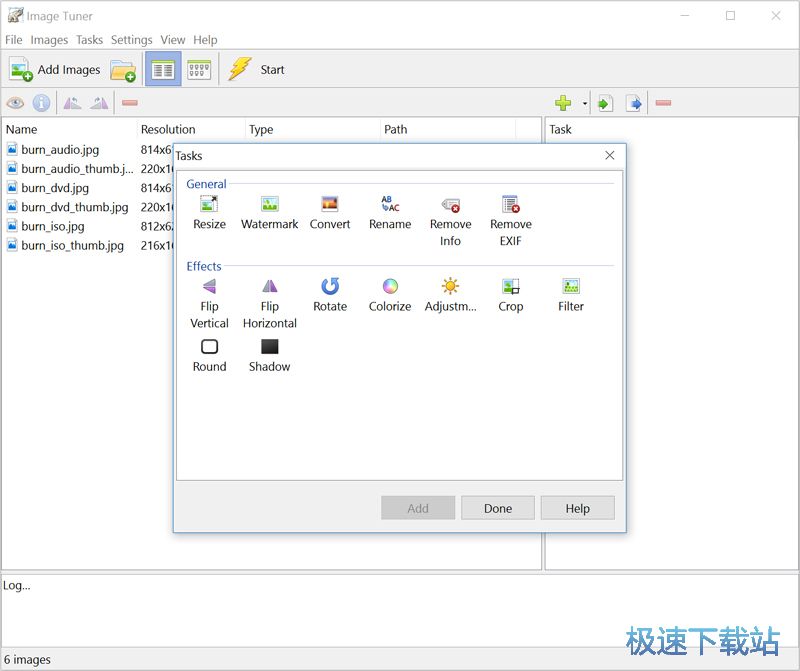Image Tuner转换图片格式/重命名图片教程
时间:2018-09-13 11:41:04 作者:Joe 浏览量:15
Image Tuner是一款好用的电脑图片编辑工具。使用Image Tuner可以轻松对电脑本地的图片文件进行格式转换和重命名操作;
- 进入下载

- Image Tuner 6.6 官方版
大小:2.68 MB
日期:2018/9/13 11:41:07
环境:WinXP,Win7
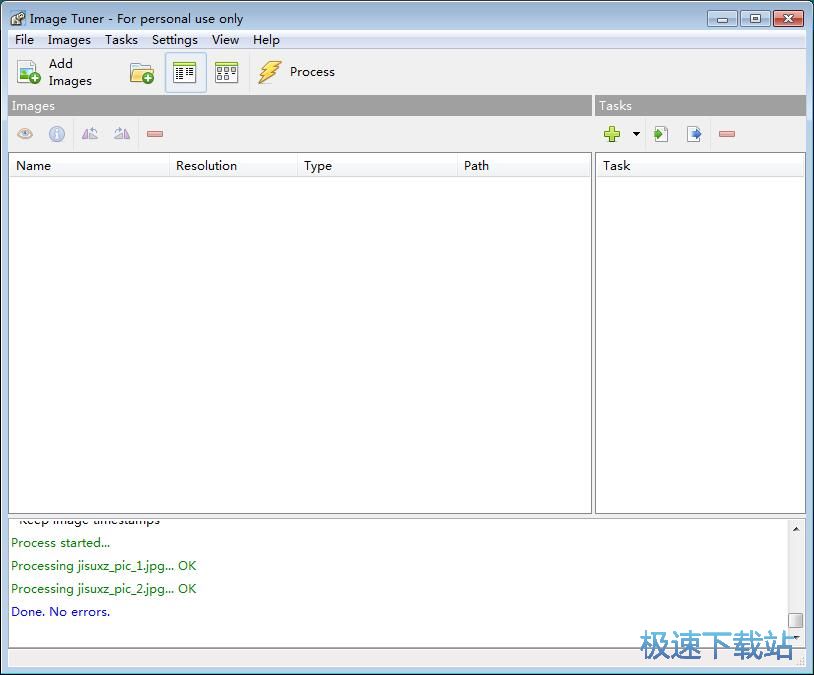
格式转换
极速小编这一次就给大家演示一下怎么使用Image Tuner将JPG图片转换成PNG图案品和重命名图片文件吧。首先我们来试一下Image Tuner的图片格式转换功能。点击Image Tuner主界面菜单栏中的Images图片,展开图片菜单,点击菜单中的Add Images添加图片,打开文件浏览窗口,选择图片文件;
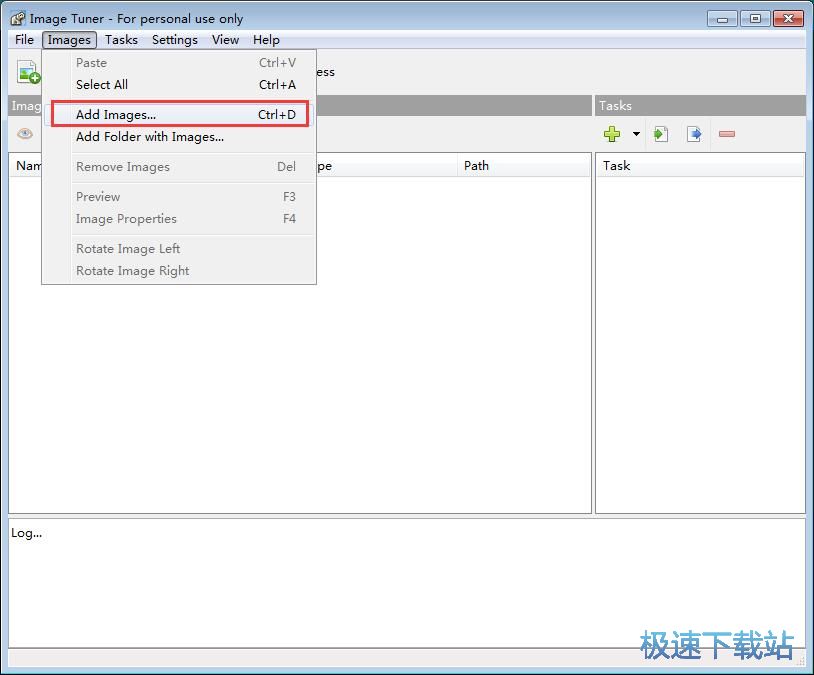
在文件浏览窗口中,根据本地图片文件的保存路径,打开文件夹,找到想要转换成PNG格式图片的JPG图片文件。点击选中图片之后点击打开,将图片文件添加到Image Tuner中;
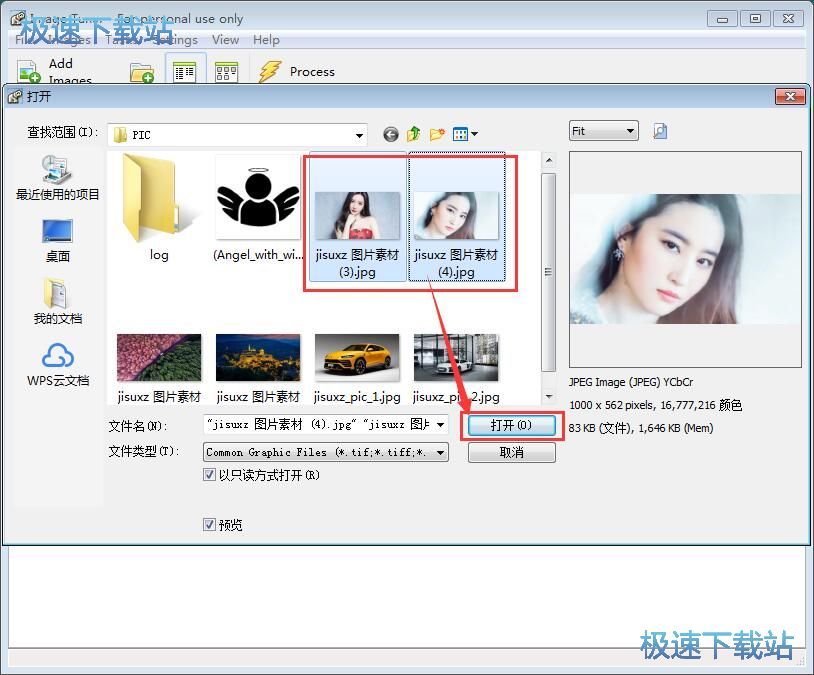
本地图片成功导入到Image Tuner中,这时候在Image Tuner的文件列表中可以看到选中图案品的文件名、尺寸、文件路径的文件信息;
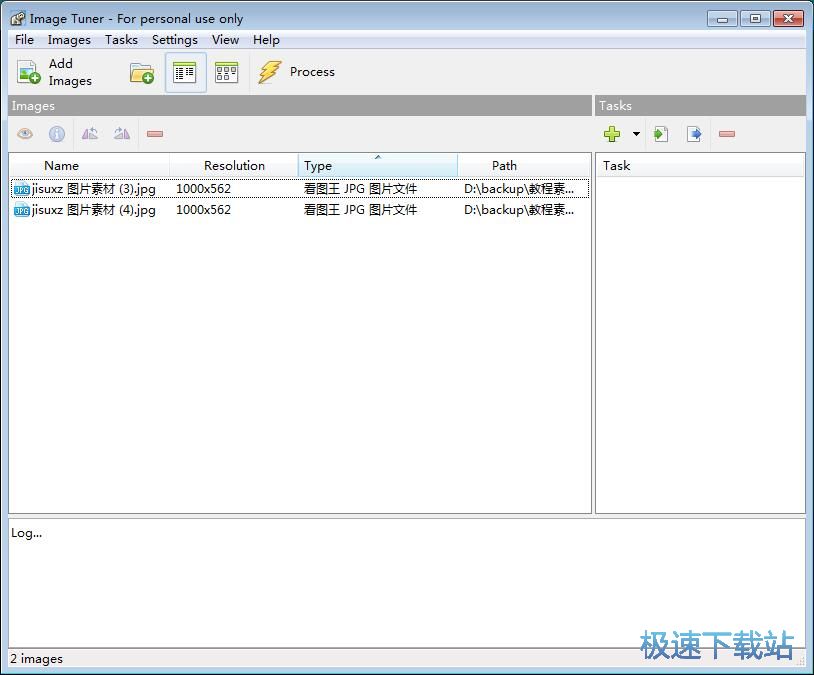
接下来我们就可以添加图片格式转换任务了。点击Image Tuner主界面顶部菜单栏中的task,打开图片处理任务菜单。点击菜单中的Add Task添加任务,打开图片处理任务选择窗口;
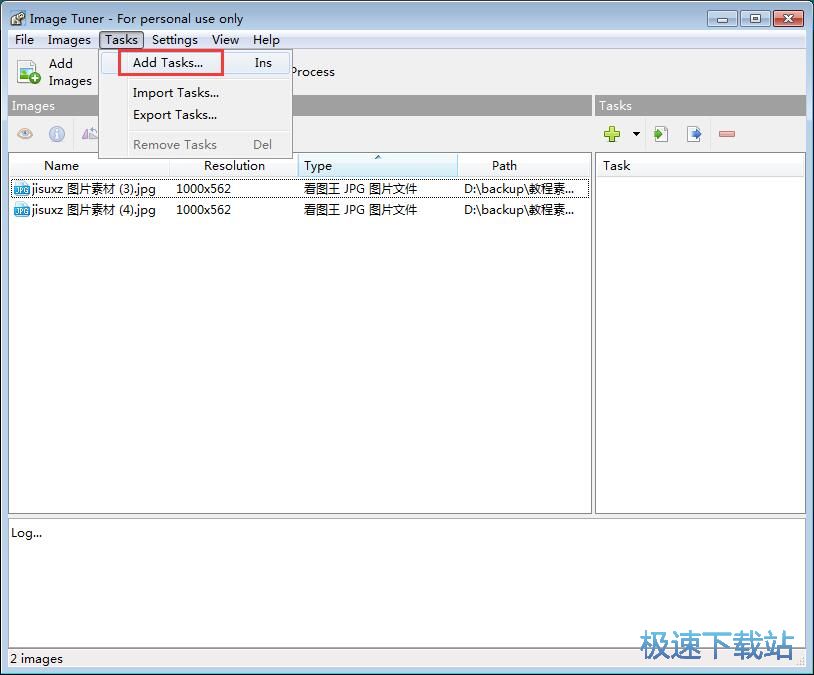
在任务选择窗口中。点击选择Convert转换,然后点击Add,添加图片格式转换任务;
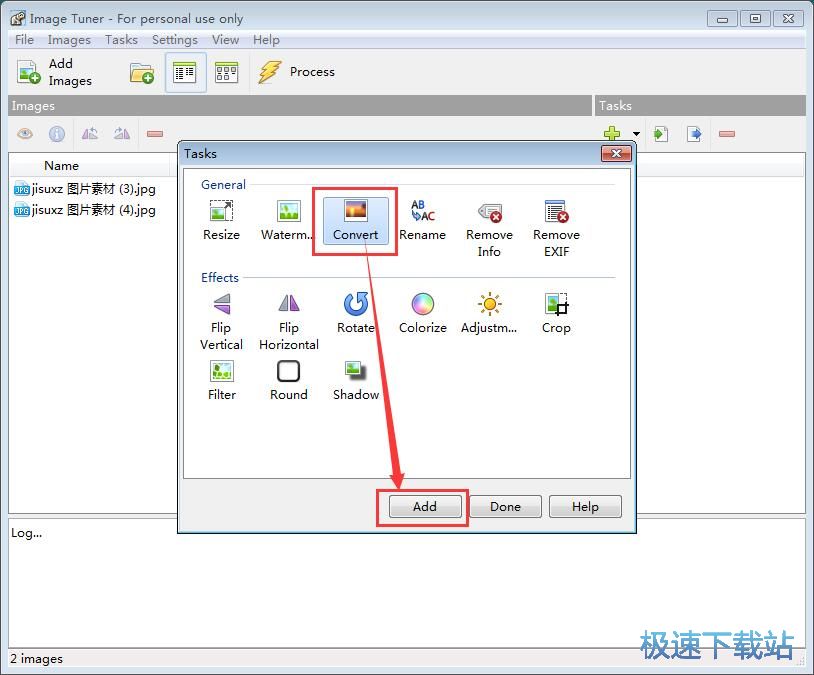
进入图片格式转换设置界面。我们可以选择图片格式转换的目标格式。点击图片目标格式选择按钮,展开图片格式选择列表。我们可以选择JPG、PNG、BMP、GIF、TIF格式。极速小编选择了PNG格式;
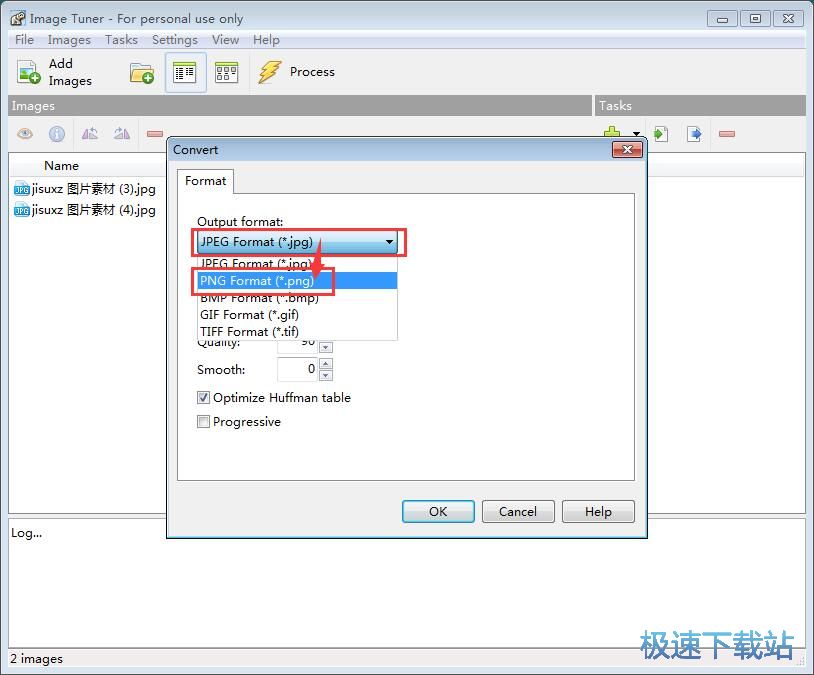
图片格式转换任务设置完成。点击任务参数设置窗口中的OK,就可以保存图片格式转换任务设置参数;
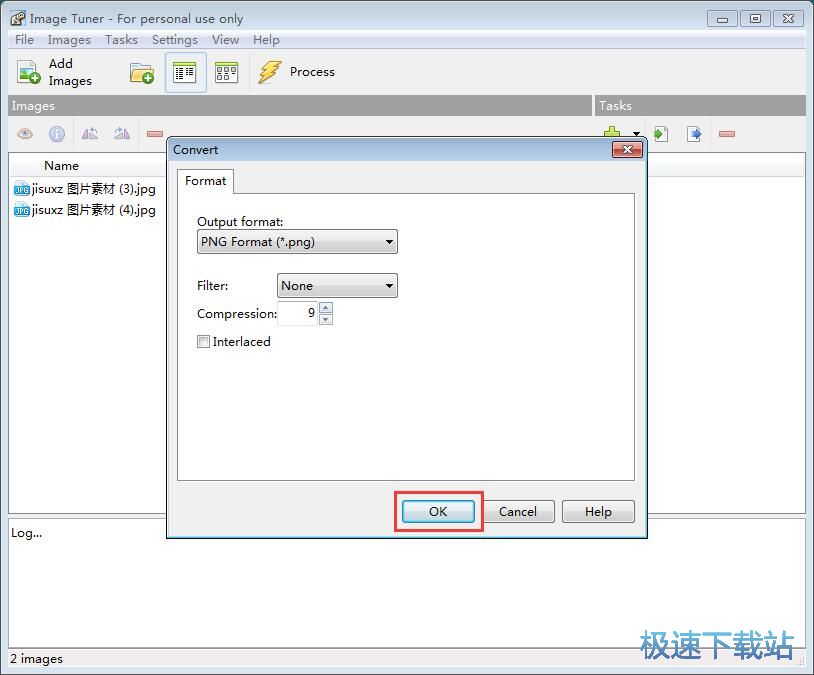
回到图片处理任务选择窗口中。点击任务选择窗口中的done完成,就可以添加图片格式转换任务到Image Tuner的任务栏中;
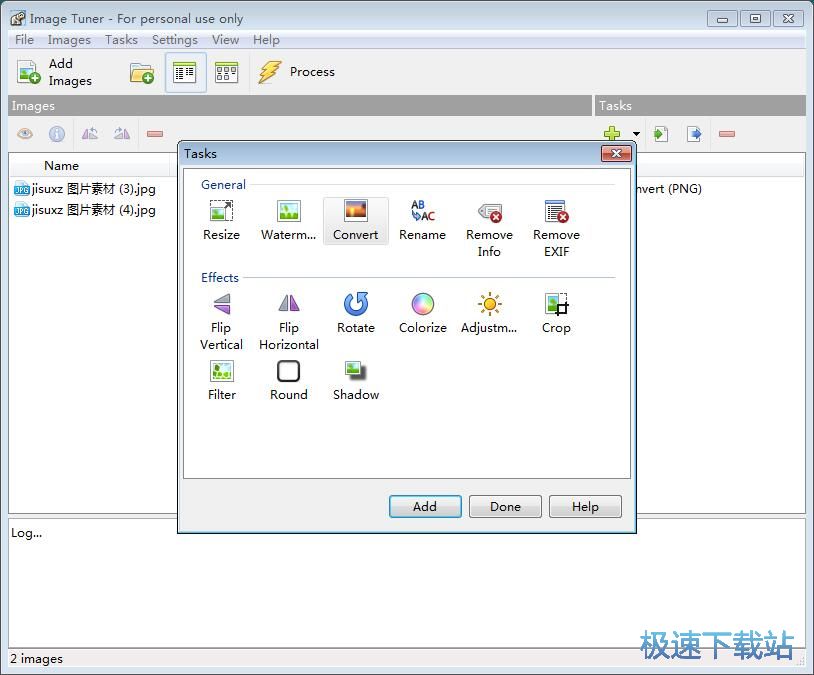
图片格式转换任务添加成功,这时候Image Tuner主界面右边的任务列表中会显示刚刚我们编辑好添加的图片处理任务。点击Image Tuner主界面顶部功能栏中的Process执行,执行图片格式转换任务;
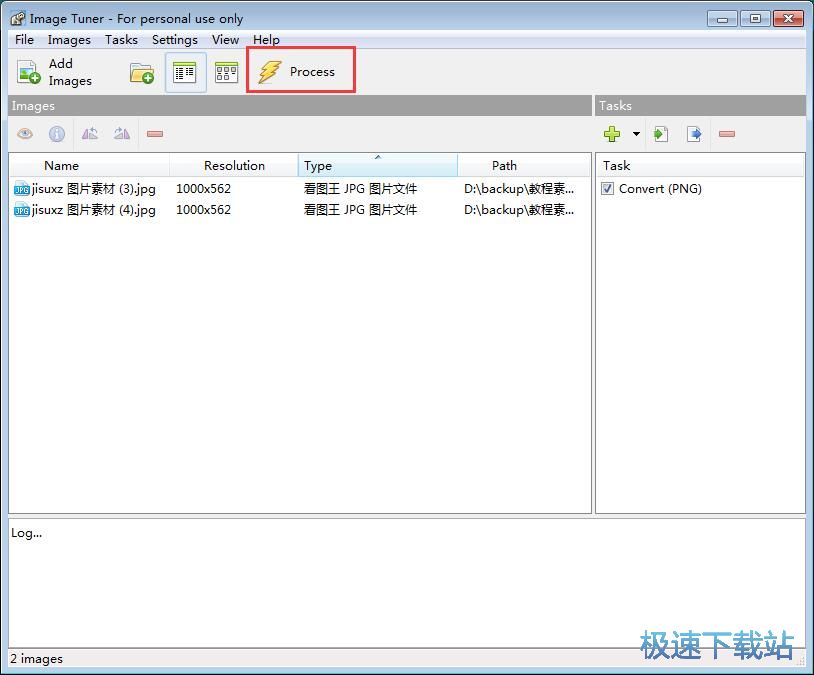
这时候Image Tuner会弹出选择文件夹窗口,让我们选择图片的输出路径文件夹。点击选中想要用来保存格式转换的到的PNG格式图片的文件夹,然后点击选择文件夹,就可以完成图片输出路径设置;
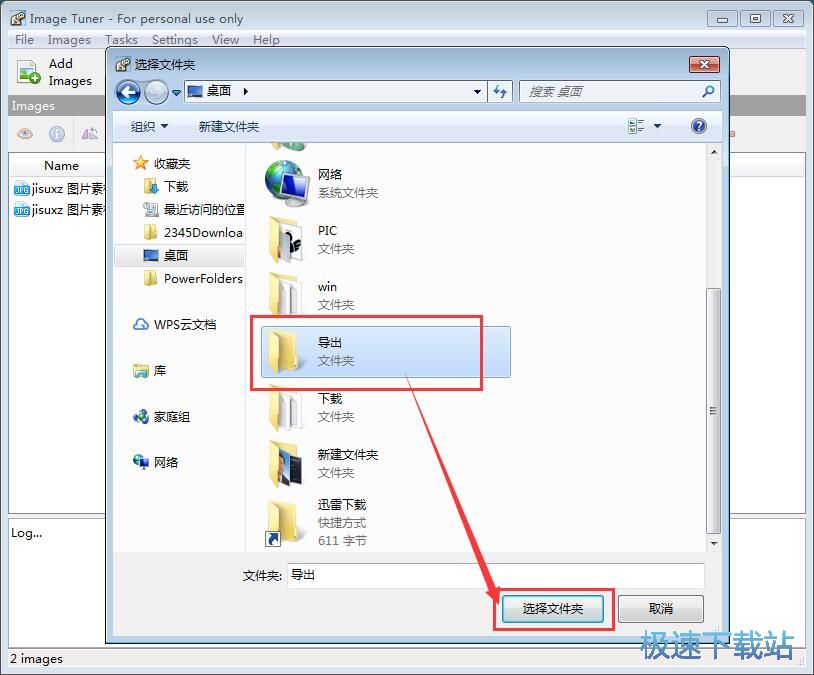
图片格式转换完成,这时候Image Tuner的图片处理任务列表中会显示完成。说明Image Tuner成功将文件列表中的JPG图片转换成了PNG图片;
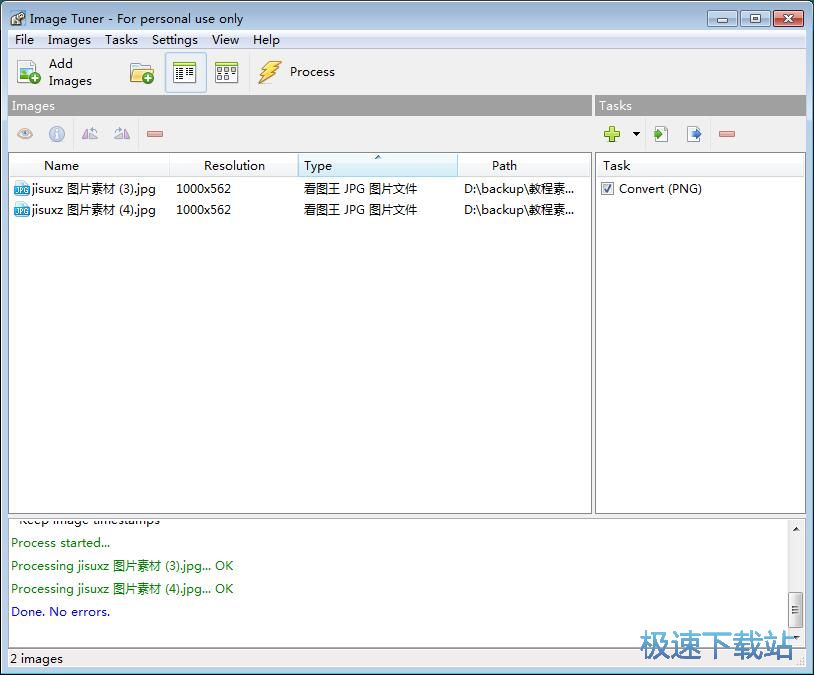
这时候我们打开Image Tuner的图片输出路径文件夹,就可以看到使用Image Tuner将本地JPG格式图片转换格式之后输出在文件夹中的PNG格式的图片文件。
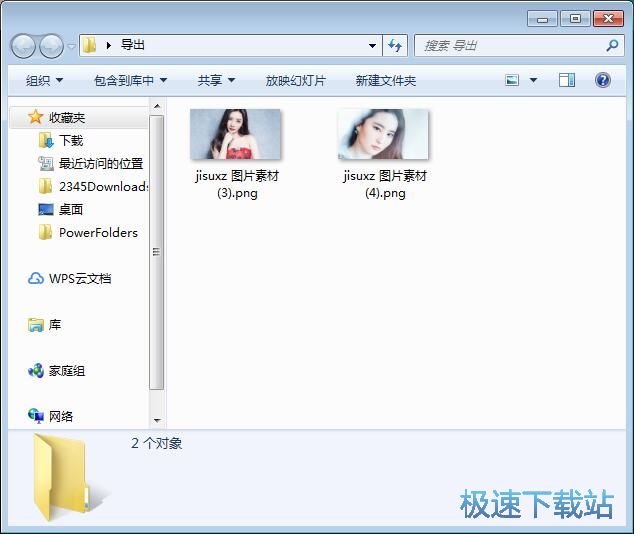
重命名图片
图片格式转换完成后,我们可以试一下使用Image Tuner对图片进行重命名吧。将图片添加到Image Tuner中之后,就可以点击Image Tuner主界面右边的图片处理任务栏中的添加按钮,展开图片处理任务列表。极速小编选择了列表中的Rename重命名打开图片重命名任务设置界面;
Image Tuner 6.6 官方版
- 软件性质:国外软件
- 授权方式:免费版
- 软件语言:英文
- 软件大小:2743 KB
- 下载次数:643 次
- 更新时间:2019/3/31 3:20:36
- 运行平台:WinXP,Win7...
- 软件描述:Image Tuner 是一个免费的批量图像大小,重命名,转换和水印软件与超级直... [立即下载]
相关资讯
相关软件
- 怎么将网易云音乐缓存转换为MP3文件?
- 比特精灵下载BT种子BT电影教程
- 土豆聊天软件Potato Chat中文设置教程
- 怎么注册Potato Chat?土豆聊天注册账号教程...
- 浮云音频降噪软件对MP3降噪处理教程
- 英雄联盟官方助手登陆失败问题解决方法
- 蜜蜂剪辑添加视频特效教程
- 比特彗星下载BT种子电影教程
- 好图看看安装与卸载
- 豪迪QQ群发器发送好友使用方法介绍
- 生意专家教你如何做好短信营销
- 怎么使用有道云笔记APP收藏网页链接?
- 怎么在有道云笔记APP中添加文字笔记
- 怎么移除手机QQ导航栏中的QQ看点按钮?
- 怎么对PDF文档添加文字水印和图片水印?
- 批量向视频添加文字水印和图片水印教程
- APE Player播放APE音乐和转换格式教程
- 360桌面助手整理桌面图标及添加待办事项教程...
- Clavier Plus设置微信电脑版快捷键教程
- 易达精细进销存新增销售记录和商品信息教程...